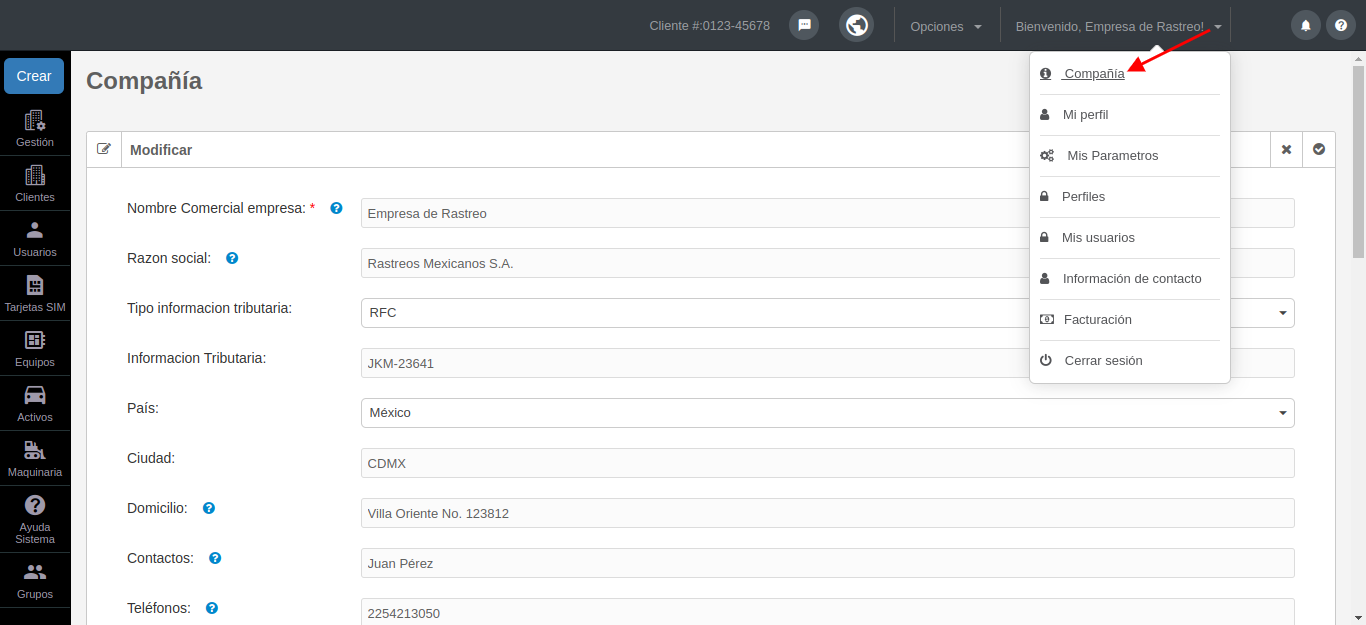Compañía
Dentro de esta sección podrás visualizar y modificar la información de tu compañía.
Los campos existentes son:
- Nombre comercial empresa, muestra el nombre de tu empresa que se ingresó al dar de alta tu demo.
- Razón social, muestra la razón social de tu empresa que se ingresó al dar de alta tu demo.
- Tipo información tributaria, selecciona el tipo de información tributaria que se ingresa en el siguiente campo.
- Información tributaria, ingresa la información tributaria de tu empresa.
- País, selecciona el país donde está consolidada tu empresa.
- Ciudad, ingresa la ciudad donde se encuentra tu empresa.
- Domicilio, ingresa el domicilio de tu empresa.
- Contactos, ingresa el nombre del contacto principal de tu empresa.
- Teléfonos, ingresa el teléfono principal de tu empresa.
- Skype, ingresa el Skype empresarial.
- Correo electrónico, muestra el correo electrónico dado de alta en tu demo, desde este correo se estarán enviando los correos de alertas, reportes, etc. a tus clientes. Y también a este correo estarán llegando las respuestas de los tickets provenientes del soporte RedGPS.
- Zona horaria, selecciona la zona horaria de tu ciudad.
- Repetir alerta sonora, selecciona si deseas o no repetir las alertas sonoras de tu plataforma OnTracking nivel distribuidor.
- Motivo suspensión, ingresa el motivo de suspensión que le aparecerá al usuario de este cliente cuando intente ingresar a la plataforma y esté suspendido.
- Recibir alertas de cliente, selecciona si deseas o no ver las alertas de tus clientes en tu plataforma OnTracking nivel distribuidor.
- Tiempo actualización, ingresa la cantidad de segundos en los que deseas que se refresque automáticamente la información del mapa en OnTracking. *Campo obligatorio
- Apertura y cierre remoto, selecciona si tus Activos utilizarán comandos de apertura y cierre remoto.
- Lock box, selecciona si tus Activos utilizarán comandos de apertura de caja fuerte.
- Sitio, muestra la personalización que tiene configurado el cliente.
- Límite activos, ingresa la cantidad de Activos asignados que tiene permitido el cliente.
- Título, ingresa el título que se muestra en la pestaña de login de la plataforma OnTracking para el cliente final.
- Editar activo, ingresa si el cliente tiene o no la posibilidad de editar la información de los Activos desde OnTracking.
- Label activos, selecciona la información que necesitas mostrar en la etiqueta de los Activos en el mapa de OnTracking.
- Compartir activos, selecciona si este cliente tendrá la opción de compartir sus Activos con otros clientes.
- Editar valores de mantenimiento, selecciona si los usuarios de este cliente tendrán permiso de editar la información de los mantenimientos.
- Empresa de logística asociada, selecciona si el cliente es considerado como una empresa de logística asociada, a la cual los clientes que tengan el módulo de "Compartir con asociados", podrán compartirle sus unidades.